 GifCam 5.0中文版GifCam 5.0中文版官方下载
GifCam 5.0中文版GifCam 5.0中文版官方下载
- 软件大小: 1.5MB
- 软件语言: 简体中文
- 更新时间: 2017-01-21
- 软件类型: 国产软件
- 官网下载: 查看
- 软件授权: 免费软件
- 应用平台: WinXP/Win2003/Vista/Win7/Win8
- 软件评分:

共有次下载
 谷歌地图下载助手 V9.6.2睿智版
谷歌地图下载助手 V9.6.2睿智版 屏幕尺子 (测量屏幕距离和角度)V1.
屏幕尺子 (测量屏幕距离和角度)V1. SKY免费网络电话软件 v3.1.1
SKY免费网络电话软件 v3.1.1 五笔打字一学就会(学习五笔必备软
五笔打字一学就会(学习五笔必备软 欢乐鼠标自动点击器 (只要按下热
欢乐鼠标自动点击器 (只要按下热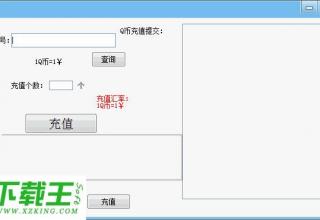 Q币装逼充值 v1.1
Q币装逼充值 v1.1 电工计算器(常用电工计算)1.0.0.
电工计算器(常用电工计算)1.0.0.
GifCam 5.0中文版软件介绍 下载地址
GIF图片制作软件(GifCam)GifCam 可以算上是一款非常好用的gif动画录制软件了,单文件,大小只有1M左右,可录制可编辑。软件使用非常简单,把软件拖放到需要录制的位置,调整好窗口大小,它就能够录制软件窗口范围内的屏幕内容。软件特点:1.录制过程中,可改变窗口大小、位置。录制GIF图片制作
GifCam 可以算上是一款非常好用的gif动画录制软件了,单文件,大小只有1M左右,可录制可编辑。
软件使用非常简单,把软件拖放到需要录制的位置,调整好窗口大小,它就能够录制软件窗口范围内的屏幕内容。
软件特点:
1.录制过程中,可改变窗口大小、位置。录制范围内无变化则不增加新帧,而只增加该帧的延时,有效减小文件尺寸。
2.录制停止后,可再次按下“录制”继续录制,一个按钮实现了『开始/暂停/结束』 3功能。
3.按下“帧”,可录制单帧:如果内容有变化,则形成新一帧;如果内容无变化,则该帧增加0.1秒的时延。
4.编辑状态可查看每一帧,可以删除帧、增加减少当前帧延时。保存时,可设定不同色深。
使用说明
GifCam 的使用非常简单直观,如果想要将某一小段视频录制成gif图片,你只需将其窗口的“取景框”拖放到视频播放的区域,然后按下录制按钮即开始录制。它就像一个摄像机一样能将“取景框”拍摄下来并保存成GIF图。借助GifCam你可以快速方便地制作演示教程或者将视频一些搞笑经典片段制作成动画图片……
更新说明:
调整:抗锯齿调整大小的帧按百分比。
溜溜球:增加反向帧。
画绿屏:使用此功能,您可以创建部分活动部件仍然gif注意:“cinemagraph”(按住Shift键绘制一帧)。
预览:预览与大小。
导出为AVI:汇出记录无压缩视频。
同类软件精选
- 好视通视频会议软件3.8.9.0 官方版08-13
- Xinput1_3.dll06-01
- 通达OA精灵(Office Anywhere)破解版09-10
- qsv格式转换器 4.3.111-28
- 考真职称计算机考试练习软件2016 官方破解版05-05
- 万能声卡驱动05-19